如何使用git for windows上传文件到git仓库
Posted Frozen_Guardian
tags:
篇首语:本文由小常识网(cha138.com)小编为大家整理,主要介绍了如何使用git for windows上传文件到git仓库相关的知识,希望对你有一定的参考价值。
背景
自己搭了个基于 gitea 的 git 仓库,但是在上传项目时发现一次最多只能上传五个文件,且目录结构无法正确识别,如果想要修改或删除的话非常麻烦
需求
对 git 仓库中的项目方便的进行增、删、改等操作
正文
参考:
使用git将项目上传到github(最简单方法)
HEXO个人博客发布遇到问题,hexo d错误:fatal: unable to auto-detect email address
首先需要下载一个很好用的小插件,叫 git for windows 直接百度就可以搜到官网,但是下载速度感人,所以留一个国内镜像的下载地址:
https://registry.npmmirror.com/binary.html?path=git-for-windows/v2.35.1.windows.2/
因为是要基于 windows 操作的,所以选择最新的 exe 文件下载即可
下载完安装时全部默认,安装完成后右键菜单会多出两个选项

在桌面右键点击 Git Bash Here 打开命令行,首先输入下面的命令连接到自己的 git 仓库
git clone git仓库的url

然后会发现桌面多出来了一个代表该项目的文件夹,并且内容已经同步到了本地
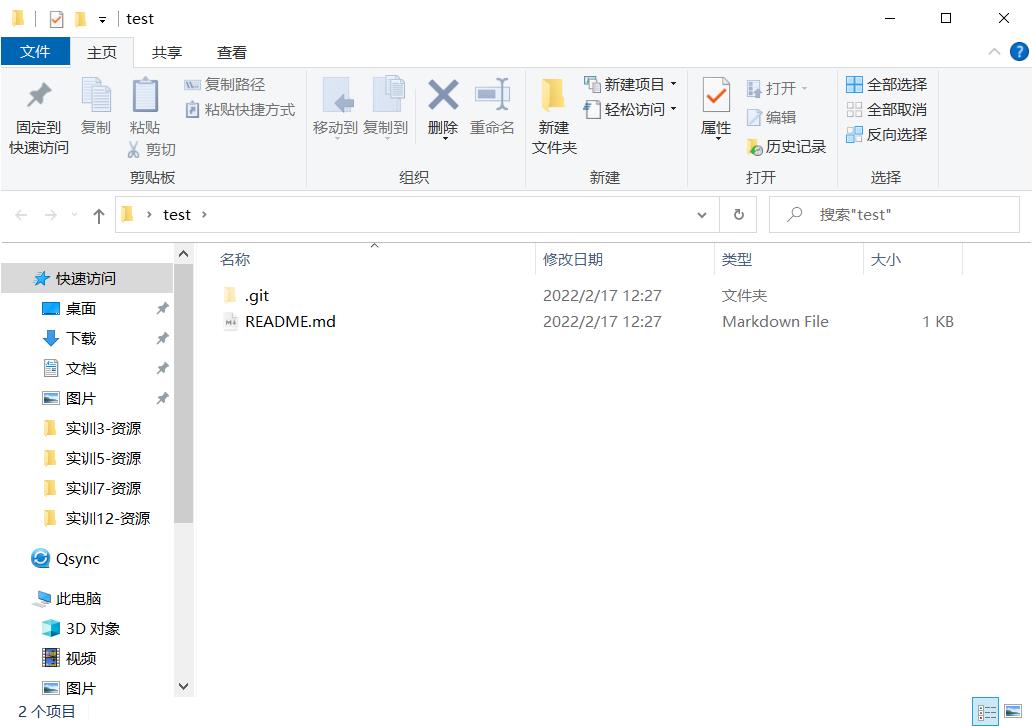
接下来就可以根据需要调整里面的内容,比如我要新建一个文件夹,里面包含两个文件
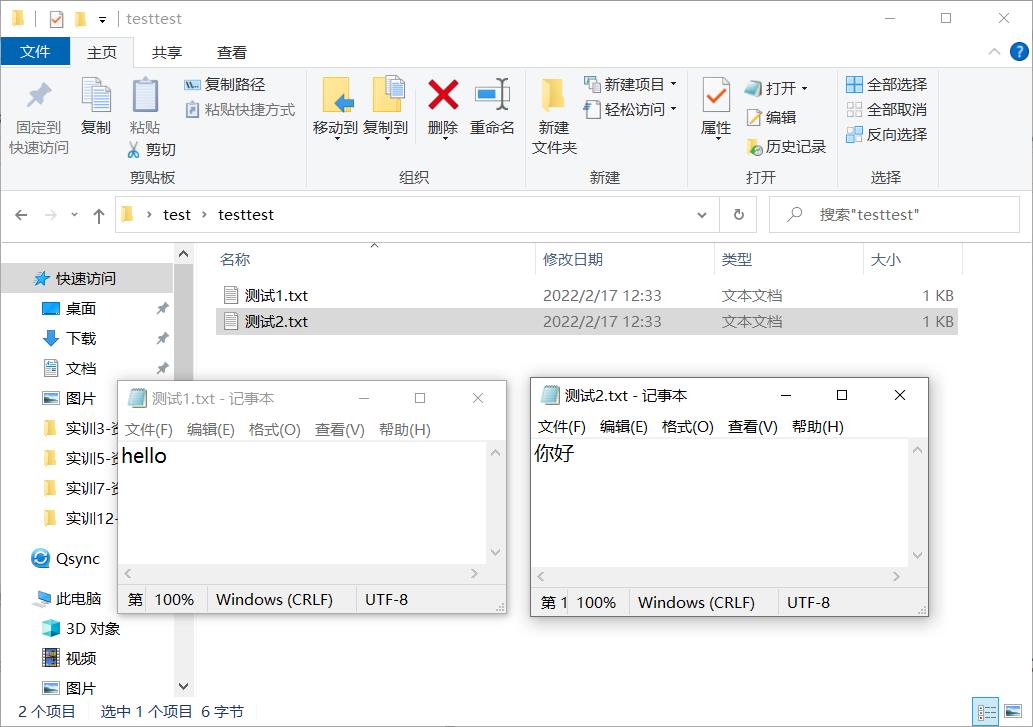
修改完其中的内容后,需要修改一下配置文件,不然后续操作会被卡住。具体过程为:
显示出隐藏的文件 => 打开.git文件夹下的config文件 => 增加如下的配置
[user]
email=你的邮箱
name=你的用户名
然后在命令行里用 cd 指令进入到该文件夹中,添加到git仓库,设置提交请求,最后提交就可以了,命令分别如下:
cd test/ #(注:这里改成新生成的文件夹的名字)
git add . #(注:别忘记后面的.,此操作是把Test文件夹下面的文件都添加进来)
git commit -m "提交信息" #(注:“提交信息”里面换成你需要,如“first commit”)
git push -u origin master #(注:此操作目的是把本地仓库push到github上面,此步骤需要你输入帐号和密码)
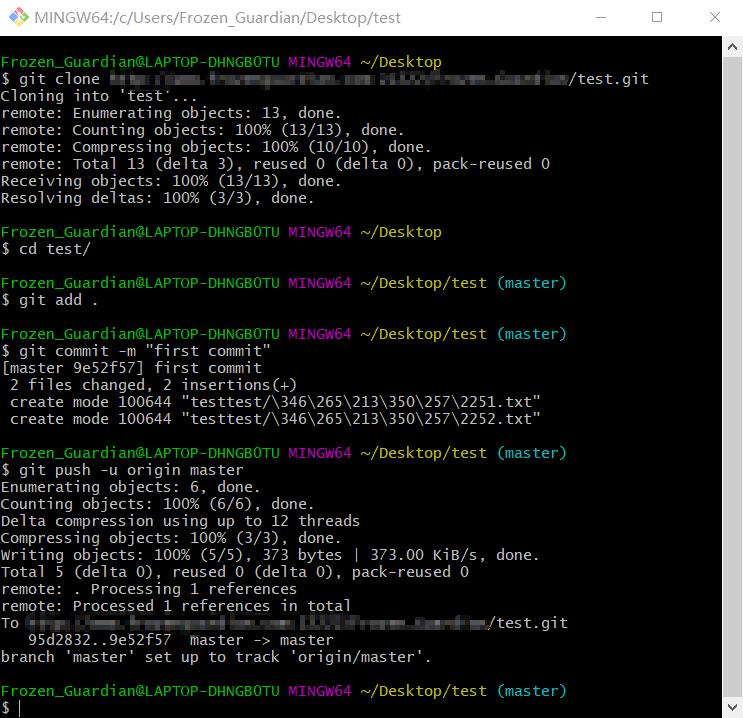
在执行同步的那个代码时,可能会提示你输入 git 仓库的用户名和密码,按照提示输入就好了
最后就可以看到 git 仓库中已经完成了同步
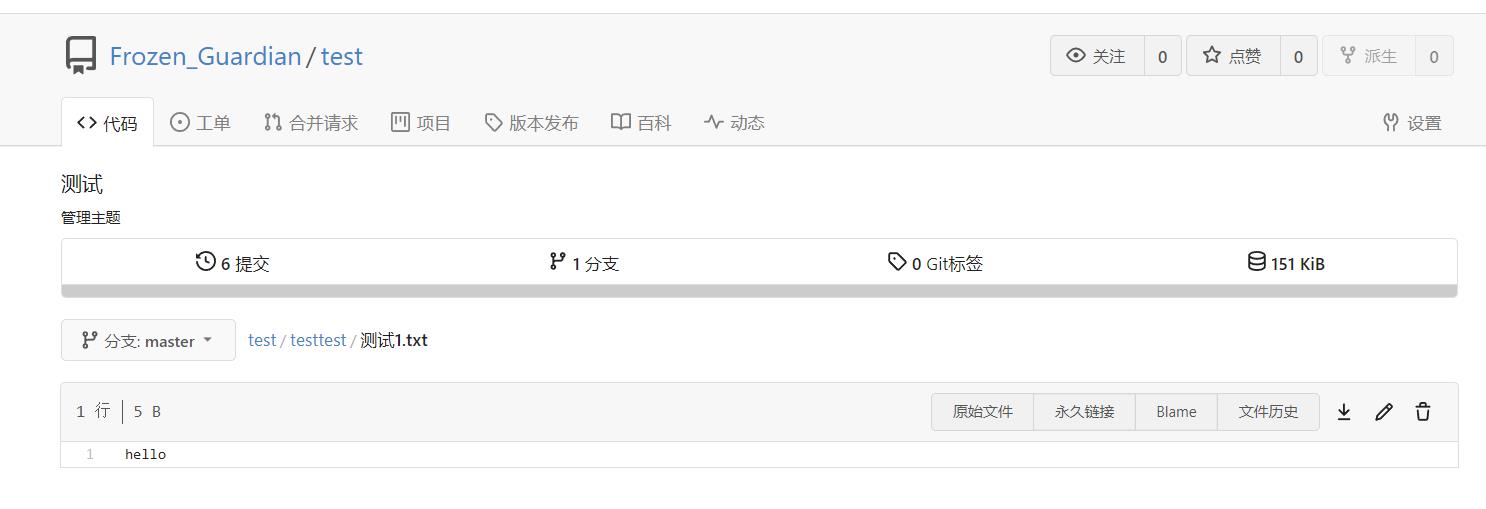
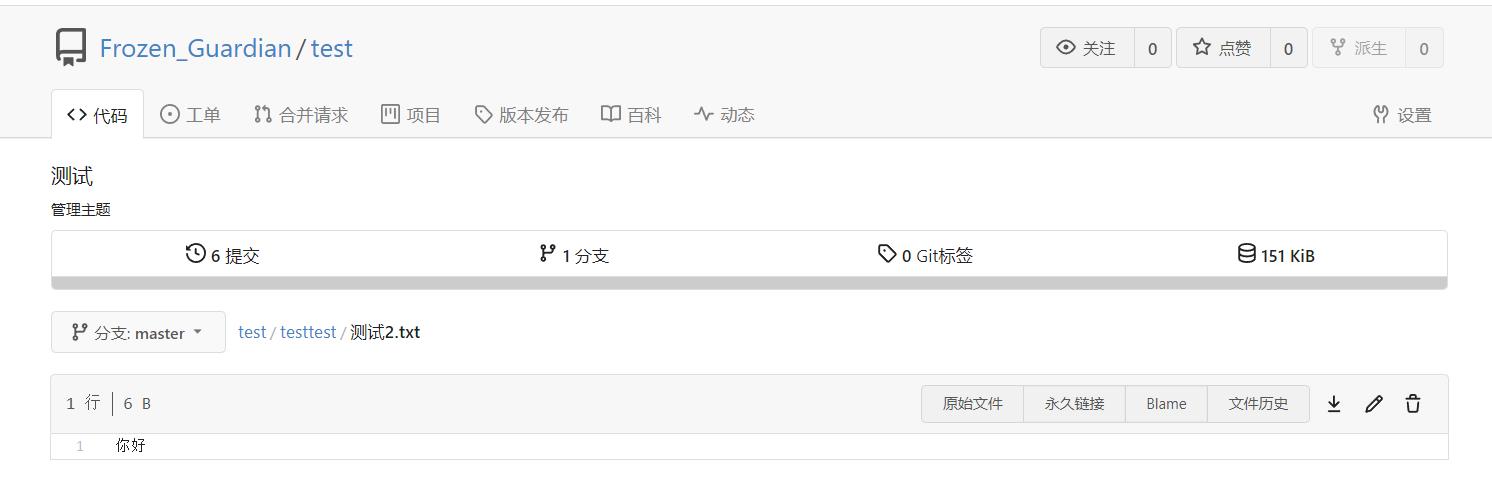
以上是关于如何使用git for windows上传文件到git仓库的主要内容,如果未能解决你的问题,请参考以下文章